Čo je Viber?

Viber je bezplatná aplikácia na stiahnutie ktorý používateľom umožňuje uskutočňovať bezplatné hovory, posielať texty, obrázky a video správy iným používateľom Viber. Funguje na mobile aj počítači a dá sa použiť na spojenie s ľuďmi z celého sveta. K februáru 2015 si aplikácia na odosielanie správ vyžiadala 236 miliónov aktívnych používateľov mesačne. Podobný WhatsApp , obľúbené funkcie pre mladých používateľov zahŕňajú zdieľanie obrázkov, video a skupinové správy.
lokálne pripojenie nemá platnú konfiguráciu IP systému Windows 10
Ako to funguje?
Aplikáciu je možné stiahnuť priamo do telefónu alebo počítača, používatelia jednoducho musia zadať svoje telefónne číslo, aby mohli začať. Viber používa váš mobilný telefón ako vašu identitu. Na overenie vášho účtu vám Viber pošle PIN cez SMS na aktiváciu vášho účtu. Po aktivácii sa aplikácia prepojí s vaším zoznamom kontaktov, aby ste našli priateľov a spojili sa s nimi.
Hlavné vlastnosti Viberu sú:
Bezplatné zasielanie správ
Bezplatné posielanie obrázkov a video správ
ako skryť panel úloh na celú obrazovku -
Viber tiež umožňuje používateľom volať na akékoľvek telefónne číslo (aj keď nemajú účet Viber) odkiaľkoľvek na svete za nižšiu sadzbu ako tradičné telefónne hovory.
Čo potrebujú rodičia vedieť?
Používatelia musia mať aspoň 13 rokov a ako mnoho iných platforiem sociálnych médií, aj táto aplikácia na odosielanie okamžitých správ prináša riziko kyberšikany. AKTUALIZOVAŤ: Digitálny vek súhlasu v Írsku je stanovený na 16 rokov. Ak máte menej ako 16 rokov, musíte mať súhlas rodiča alebo opatrovníka. Aby rodičia toto riziko minimalizovali, môžu sa so svojimi deťmi porozprávať o rizikách kyberšikany a o tom, čo robiť, ak zažijú niečo, s čím nie sú spokojní.
Blokovanie iného používateľa na Viber
Existuje niekoľko spôsobov, ako zablokovať osobu na Viber.
inštalácia systému Windows 10 nemôže nájsť pevný disk

Kliknite tu pre viac informácií o blokovaní používateľov na Viber.
Nevhodný obsah
Používatelia by si tiež mali byť vedomí rizík zdieľania osobného obsahu s inými používateľmi. Je dobré, aby rodičia riešili tento problém a vysvetlili im, že ako všetok digitálny obsah, aj videá, obrázky a správy sa dajú jednoducho uložiť a zdieľať.
Zdieľanie polohy
Viber umožňuje používateľom zdieľať svoju polohu so svojimi pripojeniami, táto funkcia je však predvolene vypnutá. Opäť je dobré, aby sa rodičia porozprávali so svojimi deťmi o tom, že si dávajú pozor na to, aké informácie zdieľajú a s kým ich zdieľajú.
Súkromie
Ak chcete byť kontaktovaní inou osobou na Viber, musíte byť už pripojení alebo poznať jej telefónne číslo. Každý používateľ Viber však môže zobraziť profilovú fotografiu iného používateľa, aby sa tomu zabránilo – jednoducho zakážte možnosť „zobraziť vašu fotografiu“. Upozorňujeme, že ak je používateľ účastníkom alebo správcom verejného rozhovoru, táto možnosť bude predvolene zapnutá bez možnosti vypnutia, t. j. jeho profilový obrázok zostane viditeľný. Kliknite tu pre viac informácií o nastaveniach ochrany osobných údajov Viber.
Redakcia Choice

Ako opraviť alebo stiahnuť ovládač CSR8510 A10 v systéme Windows 10
Tu je potrebné urobiť, aby ste odstránili všetky problémy s Bluetooth súvisiace s ovládačom CSR8510 A10 v systéme Windows 10. Tieto opravy sa týkajú aj Windows 8 a novších. Začnime.
Čítajte Viac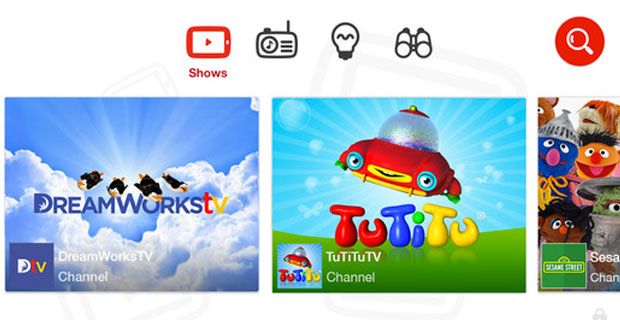
Vysvetlenie: Čo je to YouTube Kids?
YouTube Kids je špeciálne navrhnutý pre deti vo veku 3 – 8 rokov a uľahčuje deťom a rodičom nájsť obsah, ktorý ich zaujíma.
Čítajte Viac